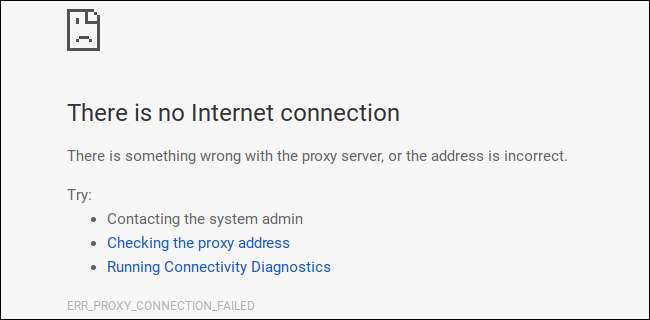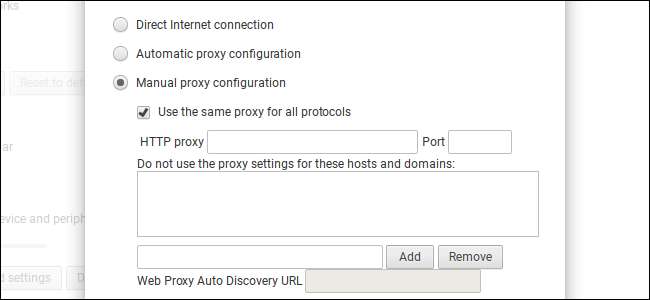
Chromebooki, Chromeboksy i inne urządzenia z systemem operacyjnym Chrome umożliwiają skonfigurowanie serwera proxy, przez który można kierować ruch. Może to być wymagane do uzyskania dostępu do internetu w niektórych sieciach - na przykład w firmowych lub szkolnych sieciach.
ZWIĄZANE Z: Jaka jest różnica między VPN a proxy?
Zazwyczaj używasz serwera proxy, jeśli zapewnia go szkoła lub praca. Możesz również użyć serwera proxy, aby ukryć swój adres IP lub uzyskać dostęp do geoblokowanych stron internetowych które nie są dostępne w Twoim kraju, ale zamiast tego zalecamy VPN . Jeśli chcesz skonfigurować serwer proxy dla szkoły lub pracy, uzyskaj od nich niezbędne poświadczenia i czytaj dalej.
Możesz ustawić serwer proxy w ustawieniach połączenia sieciowego Chromebooka. Aby uzyskać dostęp do tego ekranu, kliknij panel w prawym dolnym rogu pulpitu Chrome OS i wybierz „Ustawienia” lub kliknij menu> Ustawienia w oknie przeglądarki Chrome.

Jeśli Twoja obecna sieć Wi-Fi jest „siecią udostępnioną” - to znaczy, jeśli udostępniasz szczegóły połączenia z siecią Wi-Fi każdemu, kto loguje się na Twoim Chromebooku - musisz włączyć opcję „Zezwalaj na serwery proxy dla sieci współdzielonych” w obszarze Połączenie internetowe u góry ekranu ustawień. Jeśli tego nie zrobisz, na ekranie konfiguracji serwera proxy zostanie wyświetlona informacja o włączeniu tej opcji przed skonfigurowaniem serwera proxy.
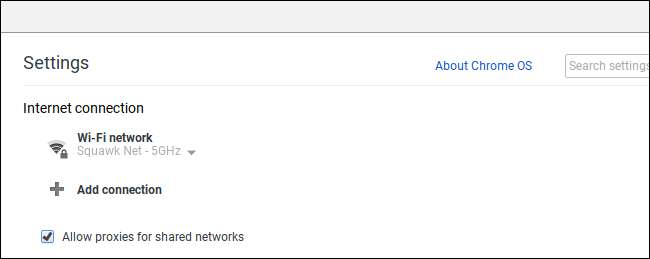
Ta opcja jest domyślnie wyłączona, ponieważ uniemożliwia innym osobom korzystającym z Chromebooka modyfikowanie ustawień udostępnionego połączenia sieciowego w celu kierowania ruchu internetowego przez serwer proxy bez Twojej zgody.
Następnie w sekcji „Połączenie internetowe” kliknij nazwę sieci Wi-Fi, z którą jesteś połączony. Kliknij nazwę tej sieci Wi-Fi w wyświetlonym menu, aby zmienić jej ustawienia.
Każda sieć Wi-Fi ma własne ustawienia proxy. Jeśli chcesz używać tego samego serwera proxy podczas połączenia z wieloma sieciami Wi-Fi, musisz skonfigurować to wiele razy - raz dla każdej sieci.
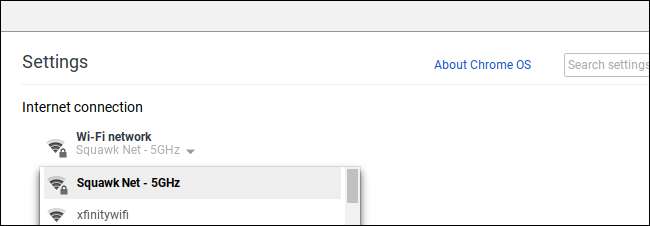
Kliknij kartę „Proxy”, aby uzyskać dostęp do ustawień proxy dla wybranej sieci.
Domyślnie zaznaczone jest tutaj „Bezpośrednie połączenie internetowe”. Oznacza to, że Twój Chromebook nie będzie używać serwera proxy podczas połączenia z tą siecią Wi-Fi.
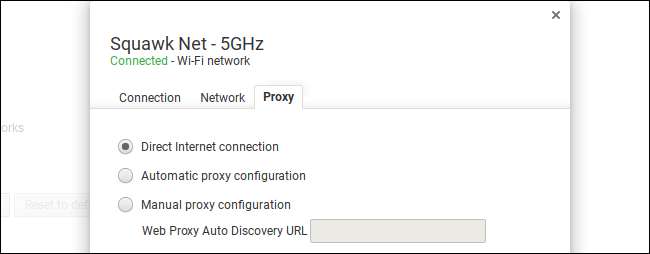
Aby Chromebook automatycznie wykrywał i stosował ustawienia serwera proxy, wybierz „Automatyczna konfiguracja serwera proxy”.
Jeśli wybierzesz tę opcję, Twój Chromebook użyje protokołu automatycznego wykrywania serwera proxy sieci Web lub WPAD, aby automatycznie wykryć, czy serwer proxy jest konieczny, i automatycznie wprowadzić ustawienia serwera proxy, jeśli jest. Ten protokół jest często używany na przykład w sieciach biznesowych i szkolnych. Jeśli sieć, z którą się łączysz, nie obsługuje sieci przez WPAD, Twój Chromebook nie będzie korzystać z serwera proxy.
Jeśli WPAD jest używany do wykrywania serwera proxy, jego adres zostanie wyświetlony w polu „Adres URL automatycznego wykrywania serwera proxy sieci Web” tutaj.
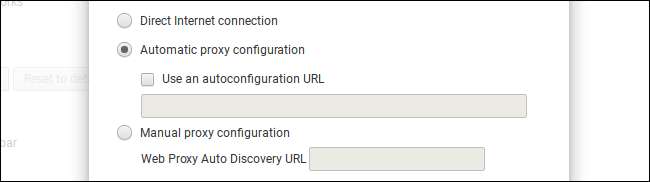
Aby Twój Chromebook pobierał ustawienia serwera proxy z automatycznego skryptu konfiguracji serwera proxy, zaznacz opcję „Użyj adresu URL autokonfiguracji” i wpisz adres skryptu konfiguracyjnego serwera proxy lub plik .PAC.
Jeśli wybierzesz tę opcję, Twój Chromebook użyje skryptu konfiguracji proxy zamiast WPAD do skonfigurowania swojego serwera proxy. Jeśli musisz użyć skryptu automatycznej konfiguracji proxy, Twój administrator sieci lub dostawca proxy dostarczy Ci adres skryptu.
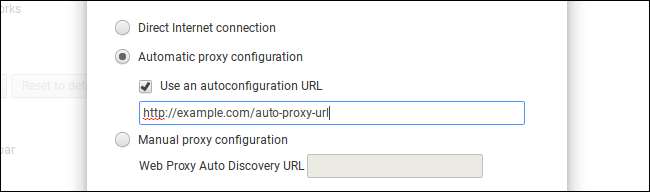
Aby ręcznie wprowadzić ustawienia serwera proxy, wybierz opcję „Ręczna konfiguracja serwera proxy”.
Możesz użyć tego samego serwera proxy dla protokołów HTTP, Secure HTTP (HTTPS), FTP i SOCKS lub użyć oddzielnego serwera proxy dla każdego z nich. Twój dostawca proxy poinformuje Cię, czy musisz używać oddzielnych adresów proxy dla różnych protokołów.
W większości przypadków warto zaznaczyć „Używaj tego samego serwera proxy dla wszystkich protokołów”. Wpisz adres serwera proxy w polu „Serwer proxy HTTP” i jego numer portu w polu „Port”. Organizacja, która zapewnia Ci proxy, dostarczy te dane.
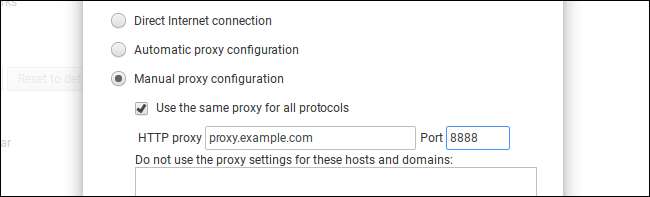
Aby zapewnić oddzielne adresy proxy dla różnych protokołów, odznacz pole „Użyj tego samego serwera proxy dla wszystkich protokołów”. Wprowadź tutaj oddzielne adresy proxy i numery portów dla różnych protokołów. Twój Chromebook będzie wysyłał Twój ruch do różnych serwerów proxy w zależności od protokołu używanego w połączeniu. Dlatego po wejściu na „http://example.com” Chromebook przekaże Twój ruch do serwera proxy HTTP. Gdy wejdziesz na „https://example.com”, Chromebook przekaże Twój ruch do bezpiecznego serwera proxy HTTP.
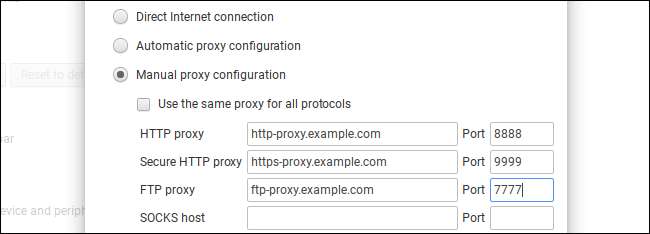
Pole „Nie używaj ustawień serwera proxy dla tych hostów i domen” umożliwia skonfigurowanie listy nazw hostów i domen, w przypadku których Chromebook pominie serwer proxy. Domyślnie to pole jest puste.
Na przykład, jeśli wpisałeś
howtogeek.com
w pudełku Twój Chromebook połączy się bezpośrednio z howtogeek.com, omijając serwer proxy. Możesz wprowadzić dowolną liczbę nazw hostów lub nazw domen. Wpisz nazwę hosta lub nazwę domeny w pole tutaj i kliknij „Dodaj”.
Ta funkcja jest często używana do pomijania nazw hostów w sieci lokalnej. Na przykład, jeśli Twoja organizacja ma serwer WWW w swojej sieci lokalnej i uzyskujesz do niego dostęp pod adresem
http: // serwer /
, możesz chcieć wejść
serwer
do pudełka. Kiedy łączysz się z http: // server /, będziesz łączyć się bezpośrednio, bez przechodzenia przez proxy.
Jeśli nie masz pewności, których ustawień potrzebujesz, po prostu zostaw to pole puste. Twoja organizacja poinformuje Cię, czy musisz ominąć serwer proxy dla określonych nazw hostów lub domen.
Gdy skończysz, kliknij przycisk „Zamknij”.
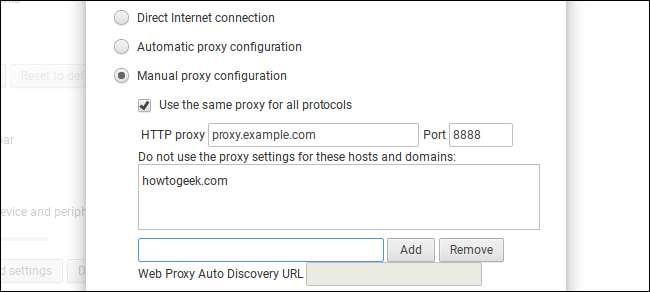
Jeśli wystąpi problem z konfiguracją serwera proxy - na przykład serwer proxy ulegnie awarii lub jeśli wprowadzisz konfigurację serwera proxy niepoprawnie - podczas próby uzyskania dostępu do sieci zostanie wyświetlony komunikat „Brak połączenia internetowego”. Dokładniej, zobaczysz komunikat „” ERR_PROXY_CONNECTION_FAILED ”u dołu ekranu błędu. Przed kontynuowaniem musisz poprawić ustawienia serwera proxy.